1、打开ps软件,使用矩形工具绘制一个黑色背景的矩形,如图所示

2、菜单栏下面找到滤镜--添加杂色。

3、在弹出的对话框中设置具体的数值。
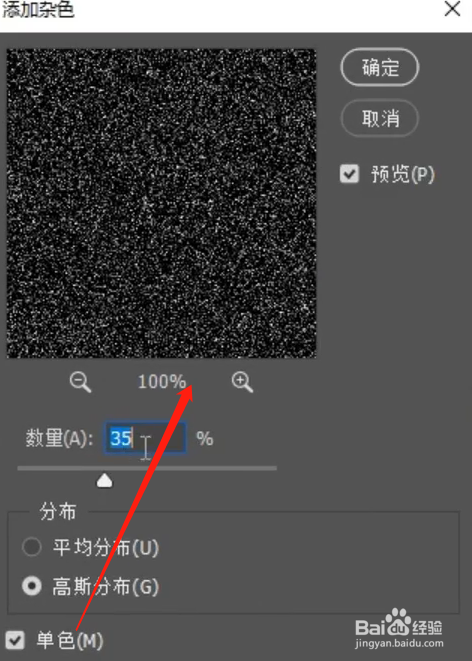
4、继续设置阈值,这个地方根据图片的大小设置

5、设置数值之后,ctrl+t进行变换,复制出来之后旋转,如图所示

6、最后ctrl+shift+alt+n新建一个图层之后,填充渐变颜色就实现效果了

时间:2024-10-12 23:55:06
1、打开ps软件,使用矩形工具绘制一个黑色背景的矩形,如图所示

2、菜单栏下面找到滤镜--添加杂色。

3、在弹出的对话框中设置具体的数值。
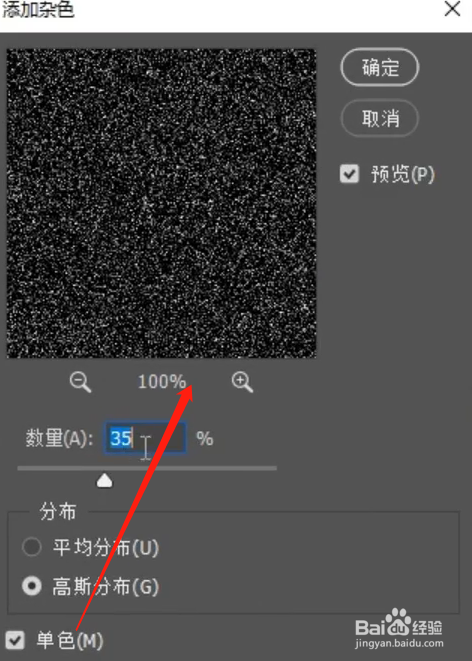
4、继续设置阈值,这个地方根据图片的大小设置

5、设置数值之后,ctrl+t进行变换,复制出来之后旋转,如图所示

6、最后ctrl+shift+alt+n新建一个图层之后,填充渐变颜色就实现效果了

